User Guide - Windows 8
Table Of Contents
- Εισαγωγή
- Εξοικείωση με τον υπολογιστή
- Σύνδεση σε δίκτυο
- Περιήγηση μέσω πληκτρολογίου, κινήσεων αφής και συσκευών κατάδειξης
- Χρήση των συσκευών κατάδειξης
- Χρήση του πληκτρολογίου
- Πολυμέσα
- Διαχείριση ενέργειας
- Τερματισμός της λειτουργίας του υπολογιστή
- Ανανέωση περιεχομένου λογισμικού με την τεχνολογία Intel Smart Connect Technology (μόνο σε επιλεγμέν ...
- Ρύθμιση των επιλογών παροχής ενέργειας
- Χρήση των καταστάσεων εξοικονόμησης ενέργειας
- Χρήση τροφοδοσίας από μπαταρία
- Εύρεση πρόσθετων πληροφοριών για την μπαταρία
- Χρήση του εργαλείου "Έλεγχος μπαταρίας"
- Εμφάνιση της υπολειπόμενης φόρτισης μπαταρίας
- Μεγιστοποίηση του χρόνου αποφόρτισης της μπαταρίας
- Διαχείριση χαμηλών επιπέδων μπαταρίας
- Τοποθέτηση ή αφαίρεση της μπαταρίας
- Εξοικονόμηση ενέργειας μπαταρίας
- Αποθήκευση μπαταρίας αντικατάστασης από το χρήστη
- Απόρριψη μπαταρίας αντικατάστασης από το χρήστη (μόνο σε επιλεγμένα μοντέλα)
- Αντικατάσταση μπαταρίας αντικατάστασης από το χρήστη (μόνο σε επιλεγμένα μοντέλα)
- Χρήση εξωτερικής τροφοδοσίας εναλλασσόμενου ρεύματος
- Υβριδικά γραφικά (μόνο σε επιλεγμένα μοντέλα)
- Εξωτερικές κάρτες και συσκευές
- Μονάδες δίσκου
- Ασφάλεια
- Προστασία του υπολογιστή
- Χρήση κωδικών πρόσβασης
- Χρήση του λογισμικού προστασίας από ιούς
- Χρήση του λογισμικού τείχους προστασίας
- Εγκατάσταση κρίσιμων ενημερώσεων ασφαλείας
- Χρήση του HP Client Security (μόνο σε επιλεγμένα μοντέλα)
- Εγκατάσταση προαιρετικού καλωδίου ασφαλείας
- Χρήση της συσκευής ανάγνωσης αποτυπωμάτων (μόνο σε επιλεγμένα μοντέλα)
- Συντήρηση
- Δημιουργία αντιγράφων ασφαλείας και αποκατάσταση
- Δημιουργία αντιγράφων ασφαλείας των πληροφοριών
- Αποκατάσταση συστήματος
- Χρήση των εργαλείων αποκατάστασης των Windows
- Χρήση του εργαλείου αποκατάστασης f11
- Χρήση του μέσου λειτουργικού συστήματος Windows 8 (πωλείται χωριστά)
- Χρήση της επιλογής "Ανανέωση" των Windows για γρήγορη και εύκολη αποκατάσταση
- Κατάργηση όλων και εγκατάσταση των Windows από την αρχή
- Χρήση του HP Software Setup
- Computer Setup (BIOS), MultiBoot και System Diagnostics
- Υποστήριξη
- Προδιαγραφές
- Χρήση του υπολογιστή σε ταξίδια
- Αντιμετώπιση προβλημάτων
- Πόροι αντιμετώπισης προβλημάτων
- Επίλυση προβλημάτων
- Ο υπολογιστής δεν μπορεί να πραγματοποιήσει εκκίνηση
- Η οθόνη του υπολογιστή είναι κενή
- Το λογισμικό δεν λειτουργεί ομαλά
- Ο υπολογιστής είναι ενεργοποιημένος αλλά δεν αποκρίνεται
- Ο υπολογιστής είναι ασυνήθιστα ζεστός
- Μια εξωτερική συσκευή δεν λειτουργεί
- Η σύνδεση ασύρματου δικτύου δεν λειτουργεί
- Δεν πραγματοποιείται αναπαραγωγή δίσκου
- Μια ταινία δεν εμφανίζεται σε εξωτερική οθόνη
- Ηλεκτροστατική εκκένωση
- Ευρετήριο
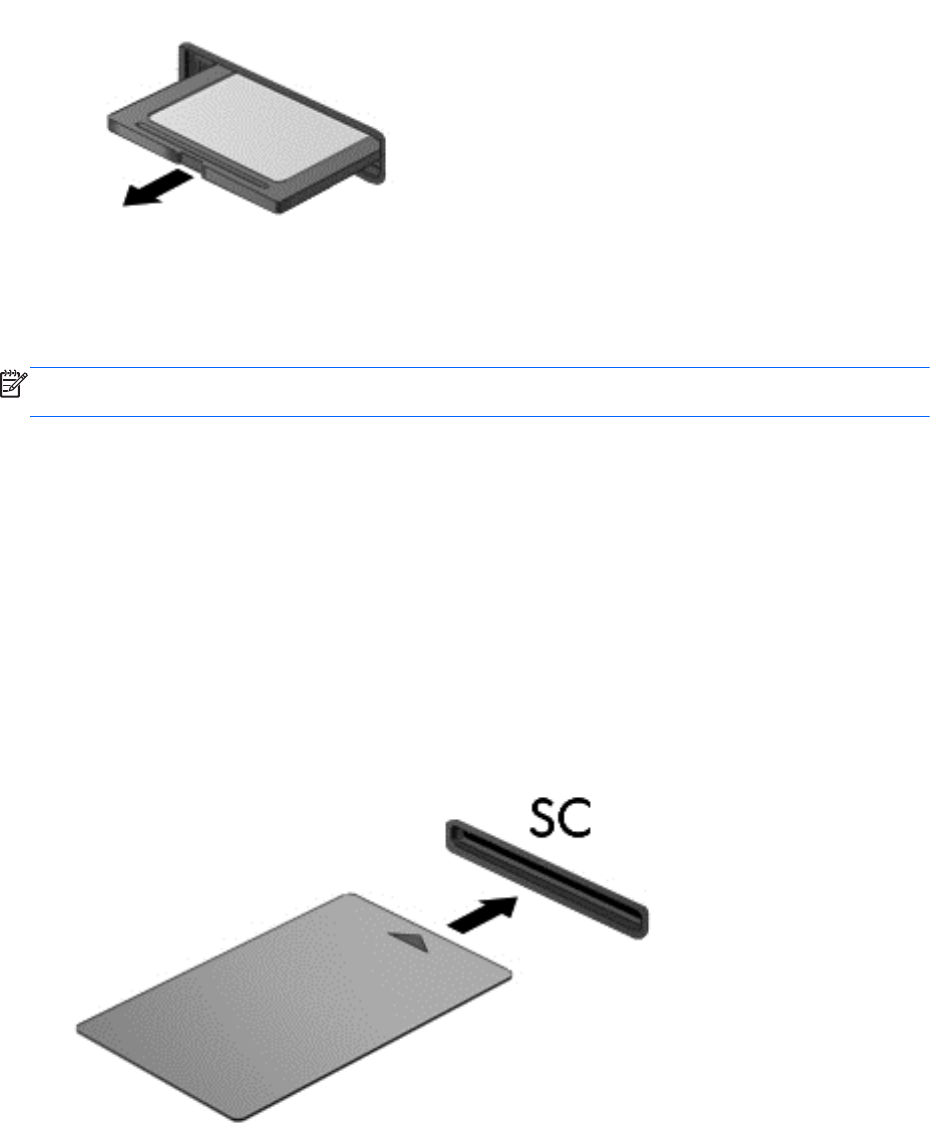
3. Τραβήξτε την κάρτα έξω από την υποδοχή.
Χρήση των έξυπνων καρτών (μόνο σε επιλεγμένα
μοντέλα)
ΣΗΜΕΙΩΣΗ Ο όρος έξυπνη κάρτα χρησιμοποιείται στο παρόν κεφάλαιο για να υποδηλώσει τις
έξυπνες κάρτες και τις κάρτες Java™.
Έξυπνη κάρτα είναι μια κάρτα σε μέγεθος πιστωτικής κάρτας, η οποία φέρει ένα μικροτσίπ μνήμης
και ένα μικροεπεξεργαστή. Όπως οι προσωπικοί υπολογιστές, έτσι και οι έξυπνες κάρτες διαθέτουν
λειτουργικό σύστημα για τη διαχείριση των εισερχόμενων και των εξερχόμενων δεδομένων και
περιλαμβάνουν λειτουργίες ασφαλείας. Οι τυπικές έξυπνες κάρτες χρησιμοποιούνται με συσκευές
ανάγνωσης έξυπνων καρτών
.
Για την πρόσβαση στο περιεχόμενο του μικροτσίπ, απαιτείται κωδικός PIN. Για περισσότερες
πληροφορίες σχετικά με τις λειτουργίες ασφάλειας των έξυπνων καρτών, μεταβείτε στον HP Support
Assistant. Για να αποκτήσετε πρόσβαση στον HP Support Assistant, επιλέξτε την εφαρμογή HP
Support Assistant στην οθόνη "Έναρξη".
Τοποθέτηση έξυπνης κάρτας
1. Κρατήστε την κάρτα με την ετικέτα προς τα πάνω και σπρώξτε την προσεκτικά μέσα στη
συσκευή ανάγνωσης έξυπνων καρτών έως ότου ασφαλίσει στη θέση της.
2. Ακολουθήστε τις οδηγίες που εμφανίζονται στην οθόνη για να πραγματοποιήσετε είσοδο στον
υπολογιστή με το PIN της έξυπνης κάρτας.
54 Κεφάλαιο 7 Εξωτερικές κάρτες και συσκευές










